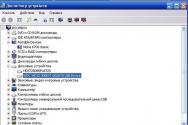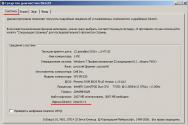Не подписываются документы в электронном бюджете. Казначейство о подписании электронной подписью бюджетной (бухгалтерской) отчетности. Система выдает ошибку при входе на электронную площадку
Для начала нужно перезапустить службу Continent TLS (Пуск - Панель Управления - Администрирование - Службы) - если не хотите делать это вручную вот - он перезапустит службу, после при повторном входе в личный кабинет у Вас опять появится выбор сертификатов.
Для тех кто "боится" качать этот файлик, выложу его содержимое:
перезапуск службы Continent TLS
net stop ContinentTLS
net start ContinentTLS
создайте текстовый документ, в него поместите вышеуказанные 2 строчки, и сохраните с расширением.bat
Эта ошибка говорит о том, что в первую очередь Вам нужно проверить, тем ли сертификатом вы пытаетесь войти в Электронный бюджет.
Бывает что на одного пользователя есть несколько ЭЦП, для работы в разных портал (закупки, суфд, ЭБ и прочие) и в списке при авторизации в электронном бюджете будет несколько строк с одной и той же фамилией. Если вы делали заявку на подключение к ЭБ, в ней в обязательном порядке должен стоять серийный номер сертификата. Поэтому звоните в свое казначейство и сверяйте данные. Вполне возможно Вы просто выбрали не тот сертификат при входе в личный кабинет.
Но бывает еще так, что вы получили новый сертификат (к примеру для работы на закупках по 44 ФЗ, или для работы на портале СУФД), и благополучно пытаетесь войти этим же сертификатом в ЭБ вспоминайте, а делали ли вы заявку для Электронного Бюджета? Что бы казначейство прикрепило Ваш новый сертификат. Без этой заявки новый сертификат не будет привязан в ЭБ.
Государственная интегрированная информационная система управления
общественными финансами «Электронный бюджет»
Подсистема учета и отчетности
Список типичных проблем, возникающих у пользователей при работе в подсистеме учета и отчетности системы «Электронный бюджет»
- Ошибка при импорте отчета с сообщением: «Не найден трансформер документа», либо с сообщением, указывающим на несоответствие количества полей в блоках, либо при неудачном импорте части данных в отчет (строка, раздел). Требуется проверить имя файла на соответствие Требованиям форматам файлов (ТФФ) и код формы указанный в файле. Требования к форматам находятся по адресу http://roskazna.ru/gis/dokumenty/ .
- Ошибка при внесении изменений (удалении) в запись справочника «Настройки согласования отчетных форм» - нет прав для внесения изменений. Требуется проверить, дана ли пользователю роль «Администратор локальных справочников». Так же можно внести изменения в настройку согласования, созданную только пользователями той же организации, к которой относится текущий пользователь. Вносить изменения в настройки созданные пользователем отчетности за свои подведомственные организации может только пользователь отчетности.
- Ошибка при создании записи в справочнике «Настройки согласования отчетных форм» - при выборе согласующего ФИО пользователя отсутствует либо повторяется несколько раз. Для поиска пользователя необходимо использовать поля фильтрации над списком пользователей. Туда нужно ввести часть фамилии следующим образом - %Ивано%. Если фамилия повторяется несколько раз, то необходимо выбрать ФИО пользователя с максимальным индексом после фамилии.
- Не удается сохранить отчет после внесения изменений. После нажатия кнопки «проверка» не нужно сохранять отчет повторно - он уже был сохранен при проведении проверки. Нужно просто закрыть отчет
- Не удается загрузить текстовую часть пояснительной записки. Для того чтобы добавить пояснительную записку необходимо создать новый отчет по ф. 0503160 (пояснительная записка), перейти на вкладку «вложения», нажать кнопку «добавить вложение», выбрать текстовый файл с пояснительной запиской, либо архив с этим файлом, сохранить и закрыть отчет.
- Ошибка при подписании отчетной формы «Данный пользователь не может утверждать документ». Проверить, корректно ли заполнена настройка согласования для данной формы, нет ли дублирующей записи справочника по той же форме и с тем же кодом субъекта отчетности, проверить у пользователя наличие роли «СО.003». Если роли «СО.003» нет, то обратиться в отдел безопасности ТОФК по месту обслуживания для добавления данной роли.
- Ошибка зависания браузера при подписании. Необходимо обновить браузер до mozilla firefox версии старше 33, Java до версии старше 1.7. Проверить, что в настройках браузера разрешен плагин ТЛС-клиента.
- Ошибка отсутствия счета бюджетного учета в отчете ф.0503769 , 0503169, 0503125. Необходимо обратиться в адрес вышестоящей организации для добавления кода в Рабочий план счетов. Добавление производится после согласования с ГРБС и Федеральным казначейством.
- Файл не грузится с сообщение «код главы не соответствует...». Файл содержит ошибку в поле «ИСТ=.В» данном поле должен быть код главы, а не код УБП. Необходимо исправить код и попробовать загрузить отчет снова.
- Форма перешла на статус «создан с ошибками», хотя все пиктограммы контролей окрашены зеленым. Необходимо проверить, сделана ли настройка согласования, и нет ли другой настройки согласования по той же форме и с тем же кодом субъекта.
Распространенные ошибки при подключении к ГИИС
«Электронный бюджет »
При возникновении проблем с подключением к ГИИС «Электронный бюджет» необходимо проверить настройки:
1. вход в личный кабинет осуществляется по ссылкеhttp:// lk . budget . gov . ru / udu - webcenter ;
2. проверить настройки«Континент TLSVPNКлиент».
Открыть конфигуратор настроек (Пуск >Все программы > Код Безопасности >Client> Настройка Континент TLSклиента), «Порт»должно быть указано значение 8080 , «Адрес»-lk. Отметки «Использовать внешний прокси-сервер» не должно быть, если организация не использует внешний прокси, «Требовать поддержку RFC 5746» можно убрать.
После добавления сертификата Континента TLSв поле «Сертификат»должно быть указано «<»;
Рисунок 1. Настройка сервиса
3. проверить настройки обозревателя.
На примере браузера MozillaFireFox, запустить обозреватель, открыть параметры соединения (Главное менюбраузера «Инструменты»>«Настройки»> вкладка «Дополнительные»> вкладка «Сеть»> кнопка «Настроить»).Выбрать «Ручная настройка сервиса прокси», в поле «HTTP прокси»указать значение 127.0.0.1, «Порт»- 8080. Поставить отметку «Использовать этот прокси-сервер для всех протоколов».
Вполе«Не использовать прокси для» не должно быть указано значение 127.0.0.1.

Рисунок 2. Параметры соединения
Типичные ошибки при подключении к ГИИС
«Электронный бюджет »
Варианты решения: 1) Отключить антивирус. В случае решения проблемы – изменить параметры антивируса 2) Проверить настройки TLS и обозревателя.
2. 403 Доступ запрещен. Сертификат сервера отличается от заданного в настройках. Отличается длина сертификатов.
Решение: Проверить указанный в настройках TLS сертификат по наименованию в строке. Должно быть «<».
3. Не выдает окно выбора сертификата.
Решение: Убрать галочку «Требовать поддержку RFC 5746» если стоит. В противном случае проверить остальные настройки.
4. 403 Доступ запрещен. Не найден корневой сертификат.
Решение: Повторная установка сертификата УЦ Федерального казначейства (если был уже установлен).
Для WindowsXP:
Пуск >Выполнить>mmc>консоль>добавить или удалить оснастку>добавить «сертификаты»(Рис. 3) >моей учетной записи>Готово >ОК>развернуть список >открыть строку «доверенные корневые центры» - «сертификаты»>на пустом месте окна с сертификатами нажать правую кнопку мыши и выбрать (Рис. 4)>все задачи >импорт>

Рисунок 3

Рисунок 4
Для Windows 7:
Пуск >Выполнить>mmc>файл>добавить или удалить оснастку>добавить оснастку «сертификаты» (Рис. 5)>добавить>моей учетной записи>Готово>ОК>развернуть содержимое и встать на строку «доверенные корневые центры»- «сертификаты» (Рис. 6)>на пустом месте окна с сертификатами нажать правую кнопку мыши и выбрать>все задачи >импорт>выбрать нужный сертификат и установить.

Рисунок 5

Многие участники закупок, в независимости от опыта, сталкиваются с проблемой корректности работы на электронной торговой площадке. Данные ошибки могут обнаружиться в любой момент, в том числе и в процессе электронных торгов.
Последствия могут быть самые разные, а именно:
- Не поданная в сроки заявка на участие в конкурсе
- Проигранный электронный аукцион
- Не подписанный в срок государственный контракт
Три наиболее распространённые проблемы в работе с электронной подписью
- Сертификат участника закупки не отображается на электронной площадке
- Электронная подпись не подписывает документы
На самом деле ошибок может быть куда больше, но мы разберем основные и их причины, а также обозначим возможные пути устранения проблем.
Самое главное — запомнить, что для корректной работы электронной подписи необходимо использовать браузер Internet Explorer не ниже 8 версии и, желательно, не выше 11 (с 11 версией нет гарантий стабильной работы подписи).
Сертификат ключа подписи не виден на площадке при попытке входа в систему
В данном случае ошибка вызвана сразу несколькими причинами, а именно:
- Некорректная настройка сертификата ключа подписи
- Неправильно настроен интернет браузер
- Отсутствует корневой сертификат Удостоверяющего Центра
Как решить проблему?
В первую очередь, необходимо убедиться в том, что Вы корректно установили открытую часть сертификата в личные через СКЗИ (Крипто Про). При этом версия установленной программы подходит для типа вашей операционной системы.
Затем, в настройках браузера Internet Explorer необходимо добавить адреса площадок в надежные узлы и включить все элементы ActiveX.
Электронная подпись выдает ошибку при подписании документов
Как правило, эта ошибка возникает в ряде случаев:
- Истек срок действия лицензии программы КриптоПро
- Вставлен носитель с другим сертификатом
Как это исправить?
Для этого Вам необходимо получить новую лицензию, обратившись в Удостоверяющий Центр. После того, как лицензия благополучно получена, необходимо запустить КриптоПро и ввести серийный номер лицензии.
Во втором случае Вам необходимо проверить все закрытые контейнеры (носители), вставленные в USB-разъем компьютера и проверить правильность выбора нужного сертификата.
Система выдает ошибку при входе на электронную площадку
Данная ошибка может быть вызвана совокупностью причин, указанных выше. Как показывает практика, такая ошибка в первую очередь появляется из-за неправильно установленной библиотеки Capicom. Рекомендуем проверить наличие установленной библиотеки на Вашем компьютере и обратить внимание на необходимость копирования 2 системных файлов с расширением.dll в одну из папок Windows, при пользовании 64-разрядной системой.
Для того, чтобы Вы могли избежать подобных ошибок, перед установкой электронной подписи, прочитайте по установке и настройке электронной подписи или заказать по выпуску и настройке электронной подписи в нашей компании.